一加手机作为一款性能强大、功能丰富的智能手机,其分频设置和分屏功能更是备受用户关注,在日常使用中通过合理设置分频可以有效延长手机的续航时间,提升使用体验;而开启分屏功能则可以同时运行两个应用程序,提高工作效率和娱乐体验。接下来我们将详细介绍一加手机分频的设置方法和开启分屏功能的操作步骤,帮助用户更好地利用这些功能,提升手机的使用效率和便利性。
一加手机怎么开启分屏功能
具体步骤:
1.打开手机,点击屏幕左下方的菜单键,拉出显示正在运行应用的页面;

2.点击屏幕中段的三点图标;
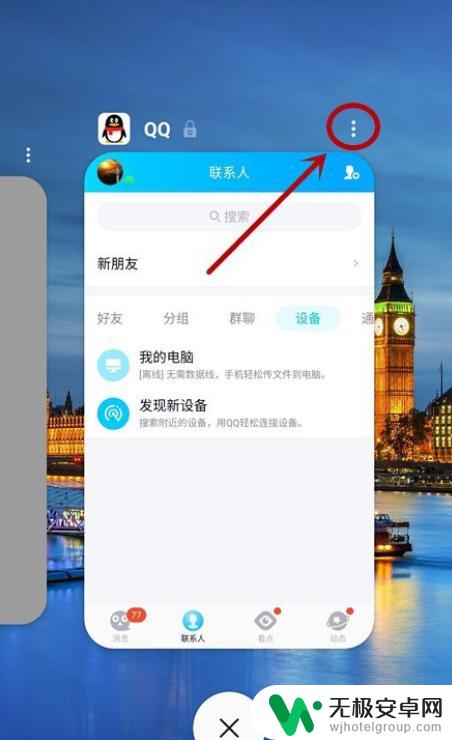
3.点击选择QQ应用中的分屏功能;
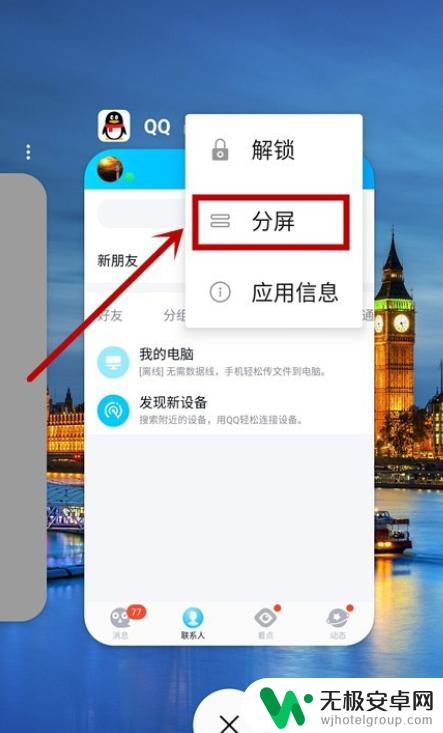
4.屏幕上半部分已变为QQ软件应用部分,再点击屏幕下方的微信软件;
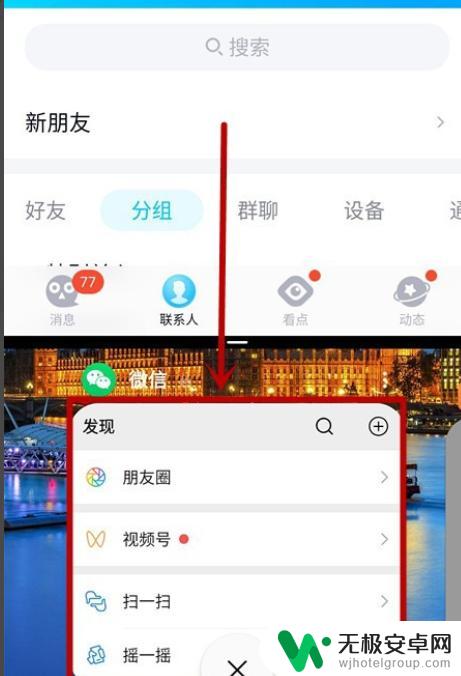
5.屏幕下半部分变为微信软件的应用部分;
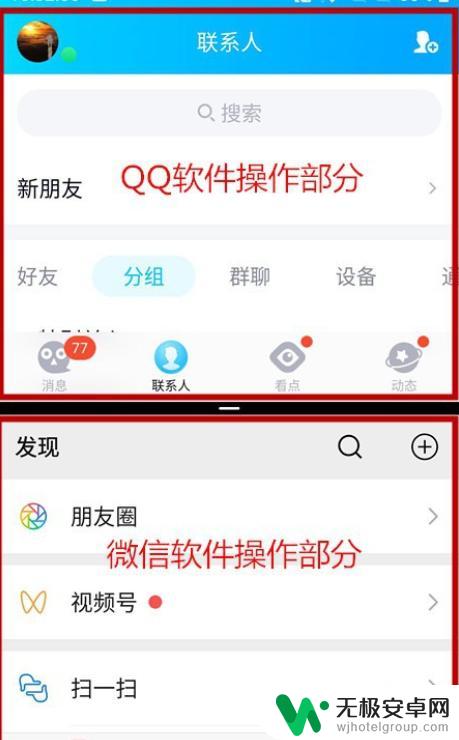
6.将屏幕中的黑色横条上拉或者下拉可以控制分屏软件的大小,下拉至底部则关闭分屏功能。
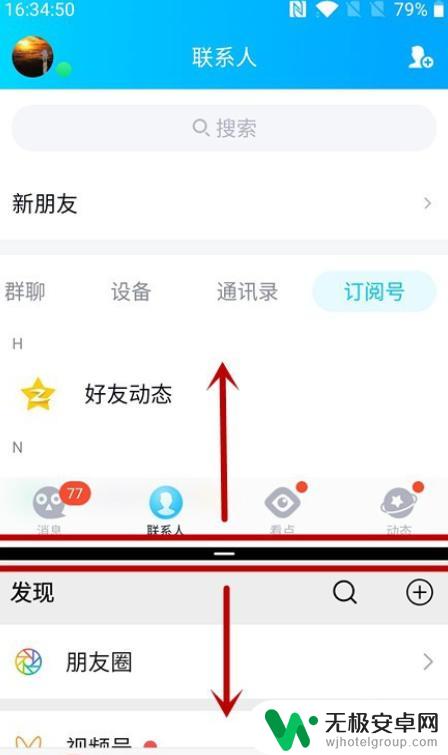
以上就是关于一加手机分频设置的全部内容,如果你遇到了这种问题,不妨试试以上方法来解决,希望对大家有所帮助。











